विंडोज 10 में विंडोज स्टोर 0x80072f05 त्रुटि को ठीक करें
अनेक वस्तुओं का संग्रह / / May 04, 2022

त्रुटि कोड 0x80072F05 कोई नई त्रुटि नहीं है जो Windows 10 उपयोगकर्ता अनुभव करते हैं। यद्यपि इस समस्या में योगदान देने वाले कई कारक हैं, कई रिपोर्टों का विश्लेषण करने के बाद, हम ने निष्कर्ष निकाला है कि 0x80072F05 असंगत या अतिभारित Microsoft Store और Outlook के कारण होता है सर्वर। जब आप Microsoft Store से कोई ऐप या प्रोग्राम डाउनलोड करने का प्रयास करते हैं तो आपको इसका सामना करना पड़ सकता है या आप Outlook ऐप में ईमेल प्राप्त या भेज नहीं सकते हैं। फिर भी, जिस प्लेटफ़ॉर्म पर आपको त्रुटि का सामना करना पड़ता है, आप इस आलेख में चर्चा की गई प्रभावी समस्या निवारण विधियों के साथ उन्हें आसानी से हल कर सकते हैं। यह गाइड विंडोज स्टोर 0x80072f05 त्रुटि को हल करने पर केंद्रित है। तो, पढ़ना जारी रखें।

अंतर्वस्तु
- विंडोज 10 में विंडोज स्टोर 0x80072f05 त्रुटि को कैसे ठीक करें
- विधि 1: उचित नेटवर्क कनेक्शन सुनिश्चित करें
- विधि 2: पीसी और राउटर को रीबूट करें
- विधि 3: फिर से साइन इन करें
- विधि 4: Microsoft स्टोर प्रक्रियाओं को पुनरारंभ करें
- विधि 5: असंगत पृष्ठभूमि प्रक्रियाओं से बाहर निकलें
- विधि 6: सिंक दिनांक और समय सेटिंग्स
- विधि 7: Windows Store ऐप्स समस्या निवारक चलाएँ
- विधि 8: विंडोज स्टोर कैश हटाएं
- विधि 9: आवश्यक विंडोज सेवाओं को पुनरारंभ करें
- विधि 10: अस्थायी फ़ाइलें निकालें
- विधि 11: ऐप्स अपडेट इंस्टॉल करें
- विधि 12: विंडोज अपडेट करें
- विधि 13: प्रॉक्सी और वीपीएन अक्षम करें
- विधि 14: Google DNS पते का उपयोग करें
- विधि 15: एंटीवायरस सूट को अस्थायी रूप से अक्षम करें (यदि लागू हो)
- विधि 16: विंडोज डिफेंडर फ़ायरवॉल को अक्षम करें (अनुशंसित नहीं)
- विधि 17: समस्याग्रस्त ऐप की मरम्मत और रीसेट करें
- विधि 18: Microsoft Store को पुन: पंजीकृत करें
- विधि 19: Microsoft स्टोर को पुनर्स्थापित करें
- विधि 20: नया उपयोगकर्ता प्रोफ़ाइल बनाएं
- विधि 21: सिस्टम पुनर्स्थापना करें
- विधि 22: पीसी रीसेट करें
विंडोज 10 में विंडोज स्टोर 0x80072f05 त्रुटि को कैसे ठीक करें
कोई एक महत्वपूर्ण कारण नहीं है जो इसका कारण बनता है माइक्रोसॉफ्ट स्टोर त्रुटि 0x80072F05। ऐसे कई परिदृश्य हैं जो इस त्रुटि कोड का कारण बनते हैं, फिर भी आपको सबसे संभावित कारण का विश्लेषण करना होगा जो आपके विंडोज 10 पीसी में इस त्रुटि में योगदान देता है।
- अनुचित/अस्थिर नेटवर्क कनेक्शन।
- भ्रष्ट माइक्रोसॉफ्ट स्टोर कैश।
- आउटडेटेड विंडोज ऑपरेटिंग सिस्टम।
- संचित अस्थायी फ़ाइलें।
- गलत दिनांक और समय सेटिंग।
- नए ऐप्स और प्रोग्राम इंस्टॉल करने के लिए अपर्याप्त ड्राइव स्पेस।
- भ्रष्ट आवेदन/कार्यक्रम।
- एंटीवायरस / फ़ायरवॉल हस्तक्षेप।
- उपयोगकर्ता प्रोफ़ाइल से जुड़ी अस्थायी गड़बड़ियां।
- सिस्टम संस्करण Microsoft Store में इंस्टॉल किए जा रहे ऐप के साथ संगत नहीं है।
अब, चर्चा की गई त्रुटि को हल करने के लिए अगले भाग पर आगे बढ़ें। एक बार जब आप अपने डिवाइस में Microsoft त्रुटि 0x80072F05 का कारण बनने वाले सटीक कारण की पहचान कर लेते हैं, तो यह पता लगाना आसान होगा कि कौन सी समस्या निवारण विधि इसे ठीक करेगी। अन्यथा, समस्या को हल करने के लिए नीचे दिए गए सभी तरीकों का प्रयास करें।
विधि 1: उचित नेटवर्क कनेक्शन सुनिश्चित करें
यदि आपके पास पर्याप्त इंटरनेट आपूर्ति नहीं है तो आप अपने पीसी पर कोई एप्लिकेशन या प्रोग्राम इंस्टॉल या डाउनलोड नहीं कर सकते हैं। हमेशा अपने बैंडविड्थ का परीक्षण करें और जांचें कि क्या एक ही नेटवर्क से जुड़े कई डिवाइस हैं।
- किसी भिन्न नेटवर्क से कनेक्ट करने का प्रयास करें (अन्य वाई-फाई या मोबाइल हॉटस्पॉट) और जांचें कि क्या आप फिर से उसी त्रुटि का सामना करते हैं।
- यदि आप किसी अन्य नेटवर्क कनेक्शन में समस्या का सामना नहीं करते हैं, तो यह इंगित करता है कि a आपके नेटवर्क डिवाइस में समस्या और कनेक्शन।
हमारा गाइड पढ़ें विंडोज 10 पर नेटवर्क कनेक्टिविटी समस्याओं का निवारण कैसे करें अपने नेटवर्क समस्याओं का निवारण करने के लिए। इसमें राउटर/मॉडेम को पुनरारंभ करना, टीसीपी/आईपी रीसेट करना, और नेटवर्क एडाप्टर सेटिंग्स बदलना शामिल है।
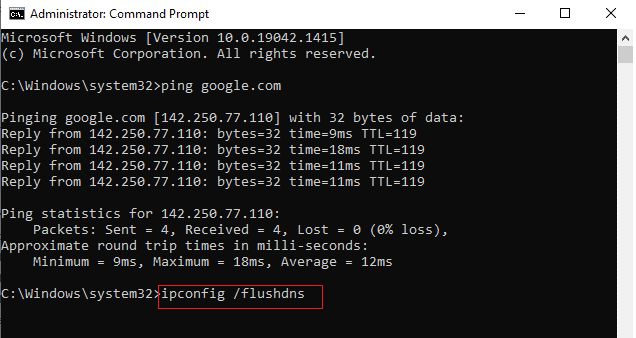
विधि 2: पीसी और राउटर को रीबूट करें
यदि आपके पीसी में कोई अस्थायी गड़बड़ियां हैं, तो आपको Minecraft त्रुटि कोड 0x80072F05 का सामना करना पड़ेगा। सभी अस्थायी गड़बड़ियों को हल करने की सामान्य चाल आपके कंप्यूटर को पुनरारंभ करना है। आप चरणों का पालन करके अपने पीसी को पुनरारंभ कर सकते हैं।
1. को मारो विंडोज + डी कीज साथ में जाने के लिए डेस्कटॉप.
2. अब, दबाएं Alt + F4 कुंजियाँ एक साथ खोलने के लिए विंडोज़ बंद करें खिड़की।
3. फिर, चुनें पुनर्प्रारंभ करें ड्रॉप-डाउन मेनू से विकल्प और हिट कुंजी दर्ज करें.
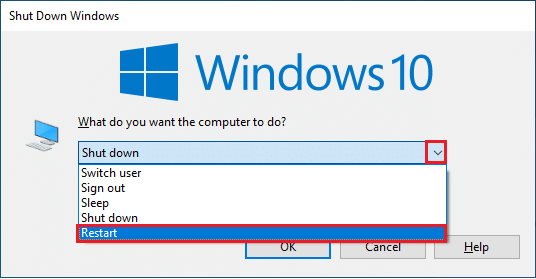
यदि आपके विंडोज 10 पीसी को पुनरारंभ करने से आपकी मदद नहीं होती है, तो एक और सरल समाधान है जो आपको सरल चरणों में 0x80072F05 त्रुटि को ठीक करने में मदद करेगा। यह एक मजबूत और विश्वसनीय नेटवर्क कनेक्शन भी सुनिश्चित करता है। आप अपने इंटरनेट राउटर या मोडेम को पुनरारंभ करके एक नया कनेक्शन स्थापित कर सकते हैं। इसका उपयोग नेटवर्क कनेक्टिविटी समस्याओं को हल करने के लिए किया जाता है और चर्चा की गई त्रुटि को ठीक कर सकता है। आप हमारे गाइड का पालन करके अपने राउटर को पुनः आरंभ कर सकते हैं राउटर या मोडेम को पुनरारंभ करें. एक बार जब आपका राउटर फिर से चालू हो जाता है, तो जांच लें कि क्या आप बिना किसी त्रुटि के माइक्रोसॉफ्ट स्टोर से कनेक्ट कर पा रहे हैं।

यह भी पढ़ें:Microsoft Store से फिक्स डाउनलोड नहीं हो सकता
विधि 3: फिर से साइन इन करें
Microsoft खाते की साइन इन प्रक्रिया के दौरान त्रुटियाँ Microsoft त्रुटि 0x80072F05 में योगदान कर सकती हैं। इसलिए, यदि आप त्रुटि का सामना करते हैं और आप किसी भी कारण से अनजान हैं, तो आपको अपने खाते से साइन आउट करना होगा और फिर से साइन इन करना होगा। इसे करने के लिए यहां कुछ निर्देश दिए गए हैं।
1. को मारो विंडोज़ कुंजी और टाइप करें माइक्रोसॉफ्ट स्टोर, और क्लिक करें खुला.

2. अब, पर क्लिक करें खुला. फिर अपने पर क्लिक करें प्रोफ़ाइल आइकन के बाद साइन आउट विकल्प।
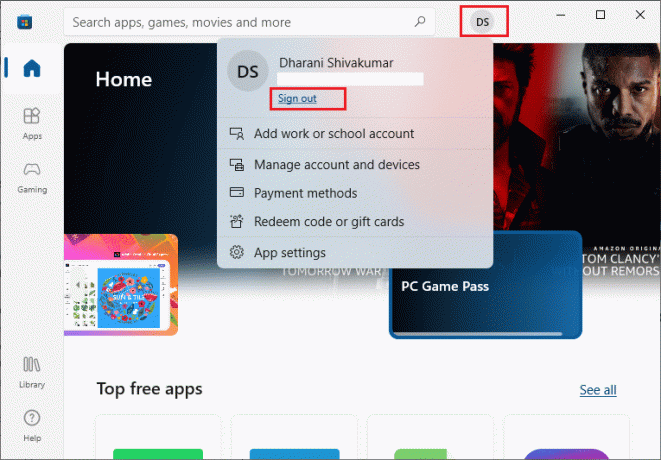
3. अब, पर क्लिक करें साइन इन करें के रूप में दिखाया।
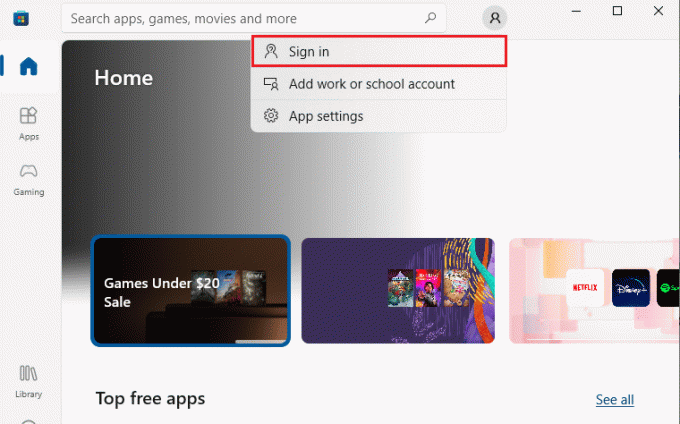
4. अब, अपना चयन करें माइक्रोसॉफ्ट खाता और पर क्लिक करें जारी रखें बटन।
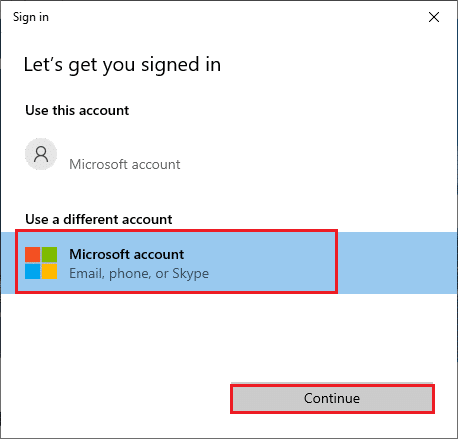
5. लिखें लॉग इन प्रमाण - पत्र और अपने Microsoft खाते में वापस साइन इन करें।
विधि 4: Microsoft स्टोर प्रक्रियाओं को पुनरारंभ करें
यदि त्रुटियों में कोई संकेत नहीं है, तो कुछ भ्रष्ट Microsoft प्रक्रियाएं हो सकती हैं जो Microsoft त्रुटि कोड 0x80072F05 में योगदान कर रही हैं। नीचे दिए गए निर्देश के अनुसार सभी Microsoft Store प्रक्रियाओं से बाहर निकलें।
1. दबाओ Ctrl + Shift + Esc कुंजियाँ एक साथ खोलने के लिए कार्य प्रबंधक.
2. अब, में प्रक्रियाओं टैब, पर क्लिक करें माइक्रोसॉफ्ट स्टोर और फिर अंतिम कार्य बटन जैसा दिखाया गया है।

3. पुन: लॉन्च माइक्रोसॉफ्ट स्टोर और जांचें कि माइक्रोसॉफ्ट स्टोर त्रुटि कोड 0x80072F05 हल हो गया है या नहीं।
यह भी पढ़ें:माइक्रोसॉफ्ट अकाउंट पासवर्ड कैसे रीसेट करें
विधि 5: असंगत पृष्ठभूमि प्रक्रियाओं से बाहर निकलें
पृष्ठभूमि में चल रहे कुछ असंगत प्रोग्राम और एप्लिकेशन त्रुटि कोड 0x80072F05 में योगदान करने वाली Microsoft Store डाउनलोड प्रक्रिया में हस्तक्षेप कर सकते हैं। आपको सलाह दी जाती है कि हमारे गाइड में दिए गए निर्देशों के अनुसार सभी पृष्ठभूमि प्रक्रियाओं को बंद कर दें विंडोज 10 में टास्क कैसे खत्म करें.

सभी पृष्ठभूमि प्रक्रियाओं को बंद करने के अलावा, हमारे गाइड का पालन करके अपने विंडोज 10 पीसी पर सभी स्टार्ट-अप प्रक्रियाओं को अक्षम करने का प्रयास करें। विंडोज 10 में स्टार्टअप प्रोग्राम को डिसेबल करने के 4 तरीके
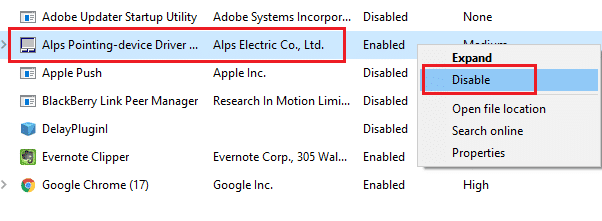
विधि 6: सिंक दिनांक और समय सेटिंग्स
Microsoft Store से कोई भी गेम या एप्लिकेशन इंस्टॉल करने के लिए, आपके पीसी को दिनांक और समय मानों को वैश्विक सेटिंग्स में सिंक करना होगा। आपके विंडोज 10 पीसी में दिनांक, क्षेत्र और समय डेटा को सिंक करने के लिए यहां कुछ निर्देश दिए गए हैं।
1. दबाकर पकड़े रहो विंडोज + आई कीज एक साथ खोलने के लिए विंडोज सेटिंग्स।
2. अब, चुनें समय और भाषा विकल्प के रूप में दिखाया गया है।
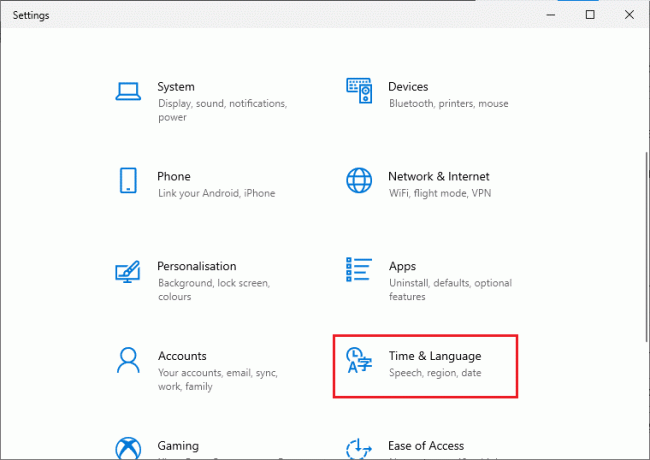
3. अगला, में दिनांक समय टैब, दो मान सुनिश्चित करें स्वचालित रूप से समय निर्धारित करें और स्वचालित रूप से समय क्षेत्र सेट करें विकल्प चालू हैं।

4. फिर, पर क्लिक करें अभी सिंक करें जैसा कि ऊपर प्रकाश डाला गया है।
यह भी पढ़ें:माइक्रोसॉफ्ट अकाउंट पर गिफ्ट कार्ड कैसे रिडीम करें
विधि 7: Windows Store ऐप्स समस्या निवारक चलाएँ
आपके विंडोज 10 पीसी में माइक्रोसॉफ्ट स्टोर में किसी भी समस्या को ठीक करने के लिए एक इनबिल्ट ट्रबलशूटिंग टूल है। Windows Store Apps समस्या निवारक को चलाने के लिए नीचे दिए गए चरणों का पालन करें।
1. के पास जाओ खोज मेनू और टाइप करें समस्या निवारण सेटिंग्स के रूप में दिखाया।

2. अब, पर क्लिक करें विंडोज स्टोर एप्स के बाद समस्या निवारक चलाएँ के रूप में दिखाया।

3. यदि समस्या निवारण प्रक्रिया के बाद पहचानी गई कोई समस्या है, तो क्लिक करें यह फिक्स लागू.
4. अंत में, आगामी संकेतों में सूचीबद्ध निर्देशों का पालन करें और अपने पीसी को पुनरारंभ करें.
विधि 8: विंडोज स्टोर कैश हटाएं
Microsoft Store में दूषित कैश और दूषित डेटा Microsoft Store त्रुटि कोड 0x80072F05 में योगदान देगा। विंडोज स्टोर कैश को हटाने के लिए नीचे दिए गए निर्देशों का पालन करें।
1. लॉन्च करें Daud डायलॉग बॉक्स दबाकर विंडोज + आर कीज साथ में।
2. अब, टाइप करें wsreset.exe और हिट दर्ज.
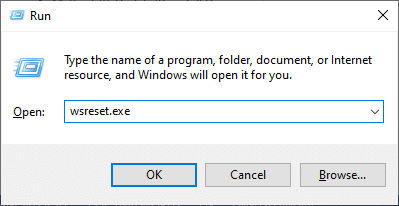
सुनिश्चित करें कि आपने Microsoft Store त्रुटि कोड 0x80072F05 समस्या को ठीक कर दिया है।
यह भी पढ़ें:Microsoft स्टोर धीमी डाउनलोड समस्या को कैसे ठीक करें?
विधि 9: आवश्यक विंडोज सेवाओं को पुनरारंभ करें
0x80072F05 विंडोज स्टोर त्रुटि से बचने के लिए कुछ महत्वपूर्ण विंडोज सेवाएं जैसे विंडोज अपडेट और बैकग्राउंड इंटेलिजेंट ट्रांसफर सेवाएं आपके कंप्यूटर में सक्षम होनी चाहिए। बैकग्राउंड इंटेलिजेंट ट्रांसफर सेवाएं किसी भी नवीनतम अपडेट को स्थापित करने के लिए किसी भी निष्क्रिय बैंडविड्थ का उपयोग करती हैं ताकि आपका कंप्यूटर कोई भी अपडेट केवल तभी स्थापित करे जब कोई अन्य इंस्टॉलेशन प्रगति पर न हो। यदि आपके सिस्टम में ये सेवाएं अक्षम हैं, तो आपको चर्चा की गई त्रुटि का सामना करने की अधिक संभावना है। इसलिए, नीचे दिए गए निर्देश के अनुसार आवश्यक विंडोज सेवाओं को पुनरारंभ करें।
1. को मारो विंडोज़ कुंजी, प्रकार सेवाएं, और क्लिक करें व्यवस्थापक के रूप में चलाएं.
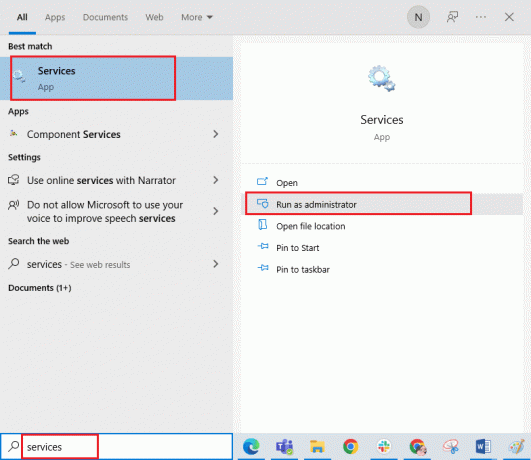
2. अब, नीचे स्क्रॉल करें और डबल-क्लिक करें पृष्ठभूमि चतुर अंतरण सेवा.
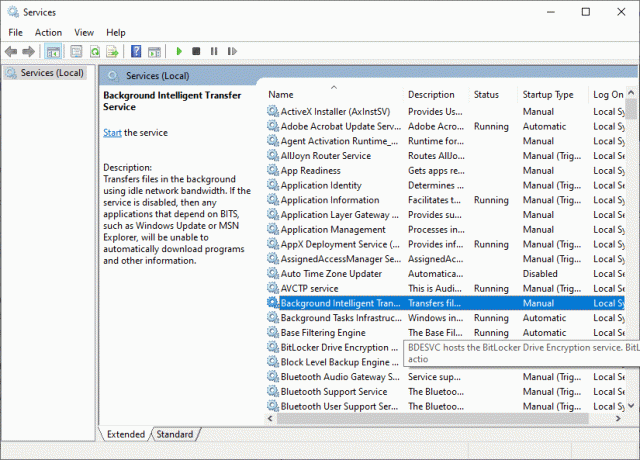
3. अब, चुनें स्टार्टअप प्रकार को स्वचालित, वर्णित जैसे।
टिप्पणी: अगर सेवा की स्थिति है रोका हुआ, फिर पर क्लिक करें शुरू करना बटन। अगर सेवा की स्थिति है दौड़ना, पर क्लिक करें रुकना और इसे फिर से शुरू करें।
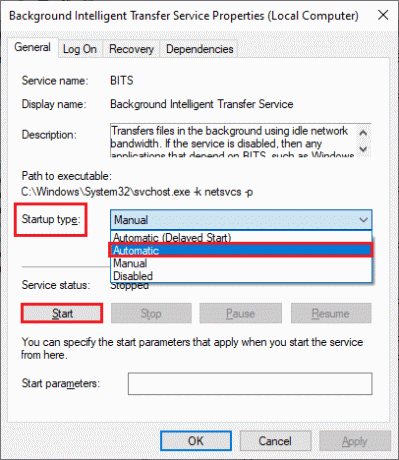
4. पर क्लिक करें लागू करें > ठीक है परिवर्तनों को सहेजने के लिए।
5. अन्य विंडोज सेवाओं के लिए इन सभी चरणों को दोहराएं जैसे क्रिप्टोग्राफिक, नेटवर्क लोकेशन अवेयरनेस, एमएसआई इंस्टालर और विंडोज अपडेट सर्विसेज.
विधि 10: अस्थायी फ़ाइलें निकालें
यदि आपके विंडोज 10 पीसी में अपर्याप्त जगह है, तो आप कोई नया एप्लिकेशन या प्रोग्राम जोड़ या इंस्टॉल नहीं कर सकते हैं। सबसे पहले, जांचें कि क्या आपके ड्राइव में पर्याप्त जगह है और यदि अपर्याप्त जगह है, तो नीचे दिए गए निर्देशों के अनुसार सभी अस्थायी फ़ाइलों को साफ़ करें।
चरण I: ड्राइव स्पेस की जाँच करें
अपने विंडोज 10 पीसी में ड्राइव स्पेस की जांच करने के लिए, नीचे दिए गए चरणों का पालन करें।
1. दबाकर पकड़े रहो विंडोज + ई कीज फ़ाइल एक्सप्लोरर खोलने के लिए एक साथ।
2. अब, पर क्लिक करें यह पीसी बाईं स्क्रीन से।
3. नीचे डिस्क स्थान की जाँच करें डिवाइस और ड्राइवर के रूप में दिखाया। यदि वे लाल रंग में हैं, तो अस्थायी फ़ाइलों को साफ़ करने पर विचार करें।
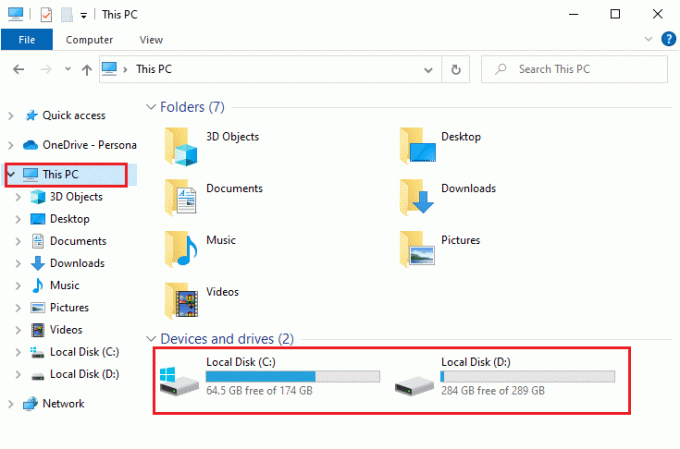
चरण II: अस्थायी फ़ाइलें साफ़ करें
आपके खोज मापदंड की गति को बेहतर बनाने के लिए आपके पीसी पर अस्थायी फ़ाइलें संग्रहीत की जाती हैं। साथ ही, जब ये फ़ाइलें समय के साथ जमा हो जाती हैं और परिणामस्वरूप आपके विंडोज 10 पीसी में अपर्याप्त स्थान हो जाता है। Microsoft Store से कोई भी नया एप्लिकेशन इंस्टॉल करने और त्रुटि कोड 0x80072F05 से बचने के लिए, आपको अपने कंप्यूटर में कुछ स्थान खाली करना होगा।
यहाँ हमारा मार्गदर्शक है विंडोज़ पर हार्ड डिस्क स्थान खाली करने के 10 तरीके जो आपके कंप्यूटर में सभी अनावश्यक फाइलों को साफ करने में आपकी मदद करता है। Microsoft त्रुटि कोड को ठीक करने के लिए उसी का पालन करें।
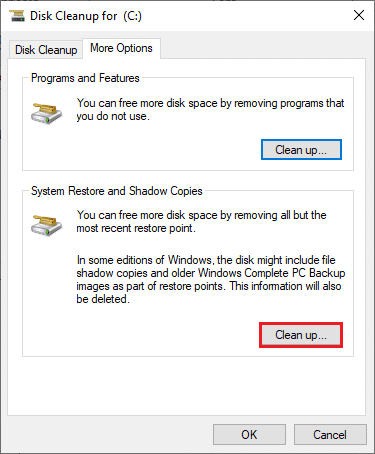
यह भी पढ़ें:विंडोज स्टोर त्रुटि को ठीक करें 0x80072ee7
विधि 11: ऐप्स अपडेट इंस्टॉल करें
Microsoft त्रुटि 0x80072F05 को ठीक करने के लिए, सुनिश्चित करें कि आपकी Microsoft Store लाइब्रेरी के सभी एप्लिकेशन इसके नवीनतम संस्करण में अपडेट हैं। यदि कार्रवाई में बहुत सारे अपडेट लंबित हैं, तो नए अपडेट या इंस्टॉलेशन प्रक्रिया के दौरान कई त्रुटियों का सामना कर सकते हैं। Microsoft Store ऐप अपडेट इंस्टॉल करने के लिए नीचे दिए गए चरणों का पालन करें।
1. खोज मेनू पर जाएं और टाइप करें माइक्रोसॉफ्ट स्टोर. फिर, पर क्लिक करें खुला.

2. फिर, पर क्लिक करें पुस्तकालय के निचले बाएँ कोने पर आइकन माइक्रोसॉफ्ट स्टोर खिड़की।
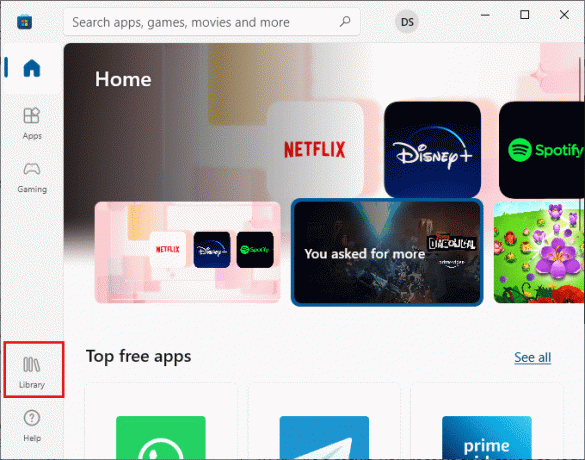
3. फिर, पर क्लिक करें अपडेट प्राप्त करे बटन जैसा दिखाया गया है।
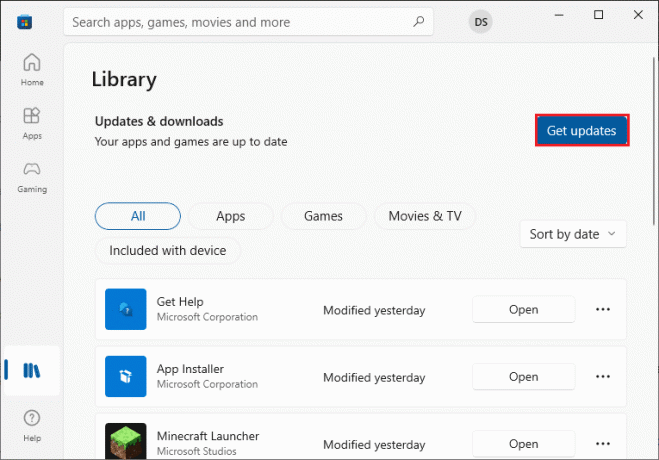
4. फिर, पर क्लिक करें सब अद्यतित हाइलाइट के रूप में बटन।
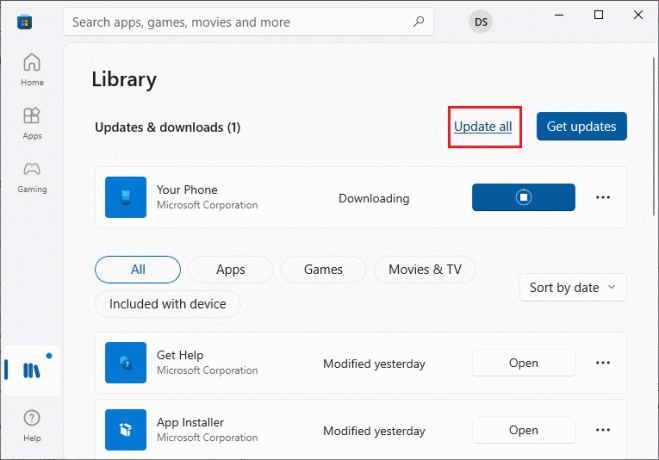
5. अपने विंडोज 10 पीसी पर अपडेट डाउनलोड होने की प्रतीक्षा करें और सुनिश्चित करें कि आपको मिल गया है आपके ऐप्स और गेम अप टू डेट हैं संकेत देना।
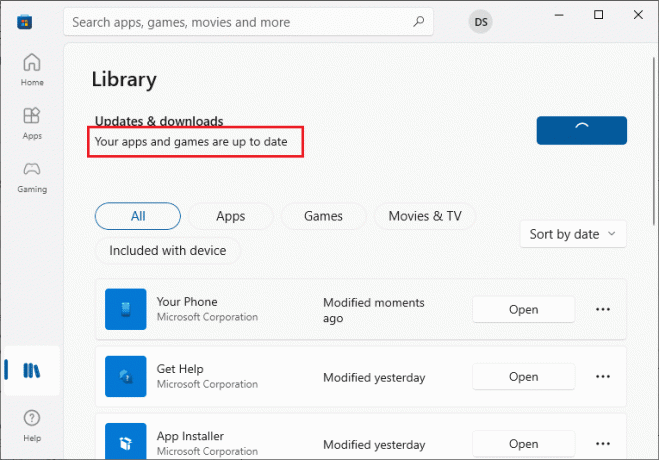
विधि 12: विंडोज अपडेट करें
यदि आपके विंडोज 10 कंप्यूटर में कोई बग, त्रुटियां और पैच से संबंधित समस्याएं हैं, तो आप कोई भी नया ऐप और गेम इंस्टॉल नहीं कर पाएंगे। इस समस्या को स्थापित करके हल किया जा सकता है विंडोज सुधार. सबसे पहले, जांचें कि क्या आप ओएस के अपडेटेड संस्करण का उपयोग कर रहे हैं, या यदि कोई अपडेट कार्रवाई में लंबित है, तो हमारे गाइड में दिए गए निर्देशों का पालन करें। विंडोज 10 नवीनतम अपडेट को कैसे डाउनलोड और इंस्टॉल करें
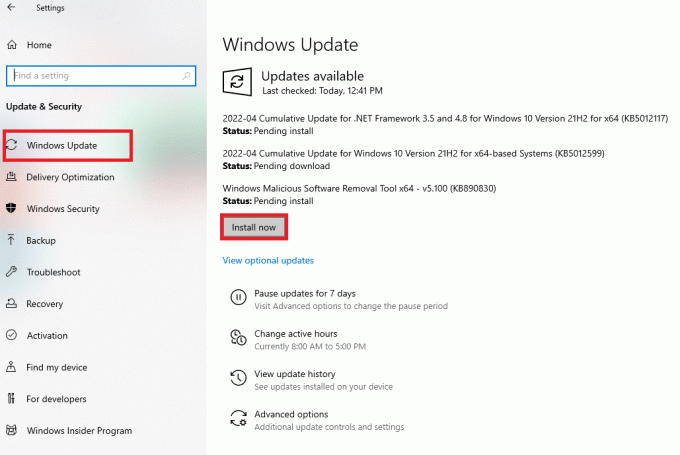
विंडोज ऑपरेटिंग सिस्टम के संस्करण को अपडेट करने के बाद, जांचें कि क्या आपने विंडोज स्टोर 0x80072f05 त्रुटि को ठीक किया है।
यह भी पढ़ें:विंडोज 10 0xc004f075 त्रुटि को ठीक करें
विधि 13: प्रॉक्सी और वीपीएन अक्षम करें
प्रॉक्सी सर्वर और वीपीएन सेवाएं आपकी इंटरनेट पहचान छुपाती हैं, लेकिन अगर सेटिंग्स आपके कंप्यूटर के साथ असंगत हैं, तो आपको कई त्रुटियों का सामना करना पड़ेगा। ऐसी ही एक समस्या है Microsoft त्रुटि कोड 0x80072F05। प्रॉक्सी और वीपीएन सेवाओं को अक्षम करने के लिए, हमारे गाइड का पालन करें विंडोज 10 पर वीपीएन और प्रॉक्सी को कैसे निष्क्रिय करें, और लेख में दिए गए निर्देशों के अनुसार चरणों को लागू करें।

वीपीएन क्लाइंट और प्रॉक्सी सर्वर को अक्षम करने के बाद, जांचें कि क्या आपने त्रुटि कोड 0x80073D12 तय किया है। दोबारा, यदि समस्या आपको परेशान करती है, तो a. से कनेक्ट करें मोबाइल हॉटस्पॉट और जांचें कि क्या यह फिर से दोहराता है।
विधि 14: Google DNS पते का उपयोग करें
कई उपयोगकर्ताओं ने सुझाव दिया है कि Google DNS पतों का उपयोग करने से Microsoft स्टोर से गेम और एप्लिकेशन की स्थापना के दौरान उत्पन्न होने वाले किसी भी विरोध का समाधान हो जाएगा। यदि आप Microsoft त्रुटि कोड 0x80072F05 का सामना करते हैं, तो हमारे गाइड का पालन करें विंडोज 10 में डीएनएस सेटिंग्स कैसे बदलें.
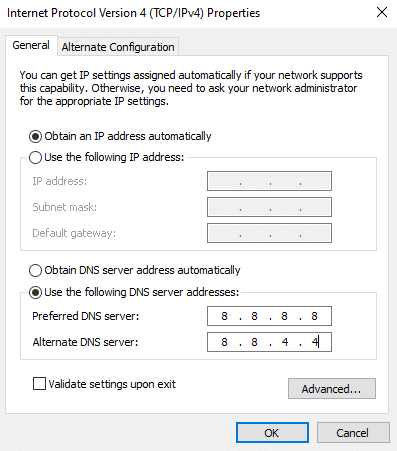
Google DNS पते पर स्विच करने के बाद, जांचें कि क्या आप Microsoft Store से नए एप्लिकेशन इंस्टॉल कर सकते हैं।
यह भी पढ़ें:Windows 10 में McAfee LiveSafe को अनइंस्टॉल कैसे करें
विधि 15: एंटीवायरस सूट को अस्थायी रूप से अक्षम करें (यदि लागू हो)
कभी-कभी, यदि आप Microsoft Store से कोई अजीबोगरीब ऐप या गेम इंस्टॉल करने का प्रयास करते हैं, तो आपके कंप्यूटर पर एंटीवायरस सूट इसे एक खतरे के रूप में पहचानता है और ऐप को इंस्टॉल होने से रोकता है। इसलिए, हमारे गाइड में दिखाए गए चरणों का पालन करके अपने पीसी में किसी भी तृतीय-पक्ष एंटीवायरस प्रोग्राम या इनबिल्ट सुरक्षा सूट को बुद्धिमानी से अक्षम करें विंडोज 10 पर अस्थायी रूप से एंटीवायरस को कैसे निष्क्रिय करें .
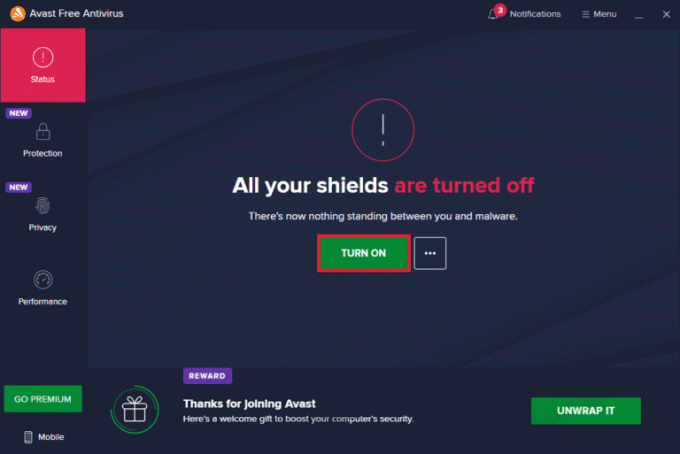
एक बार जब आप अपने पीसी पर आवश्यक एप्लिकेशन इंस्टॉल कर लेते हैं, तो सुनिश्चित करें कि आप किसी भी दुर्भावनापूर्ण हमले को रोकने के लिए सुरक्षा सूट को फिर से सक्षम करते हैं।
विधि 16: विंडोज डिफेंडर फ़ायरवॉल को अक्षम करें (अनुशंसित नहीं)
एंटीवायरस प्रोग्राम के समान, आपके कंप्यूटर में विंडोज डिफेंडर फ़ायरवॉल किसी भी ऐप को माइक्रोसॉफ्ट स्टोर के माध्यम से डाउनलोड होने से रोक सकता है। इसलिए, इस मामले में, आपने सुरक्षा सूट की गंभीरता को कम कर दिया है (कुछ सुविधाओं को श्वेतसूची में डाल दें) या हमारे गाइड में निर्देशानुसार विंडोज डिफेंडर फ़ायरवॉल को पूरी तरह से अक्षम कर दें। विंडोज 10 फ़ायरवॉल को कैसे निष्क्रिय करें
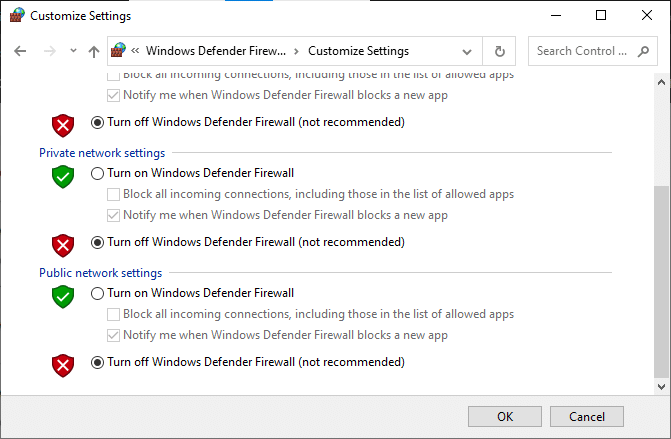
अपना एप्लिकेशन इंस्टॉल करने के बाद, सुनिश्चित करें कि आपने फ़ायरवॉल सूट को फिर से सक्षम किया है, और अपने पीसी का उपयोग जारी रखें।
यह भी पढ़ें: विंडोज अपडेट को ठीक करें 0x800f0984 2H1 त्रुटि डाउनलोड करें
विधि 17: समस्याग्रस्त ऐप की मरम्मत और रीसेट करें
यदि किसी भी विधि ने आपको Windows Store 0x80072f05 त्रुटि को ठीक करने में मदद नहीं की है, तो यह विधि एक सरल और प्रभावी समाधान होगी। यदि आप किसी ऐप का ऐड-ऑन अपडेट कर रहे हैं या बस कोई नवीनतम पैच डाउनलोड कर रहे हैं और फिर चर्चा की गई त्रुटि हो सकती है, तो एप्लिकेशन को सुधारने का प्रयास करें या यदि आवश्यक हो तो नीचे दिए गए निर्देशों के अनुसार इसे रीसेट करें।
टिप्पणी: यहां ही मिनेक्राफ्त लॉन्चर ऐप को प्रदर्शन के लिए एक उदाहरण के रूप में लिया जाता है। अपने ऐप के अनुसार चरणों का पालन करें।
1. को मारो विंडोज़ कुंजी और टाइप करें मिनेक्राफ्त लॉन्चर, फिर क्लिक करें एप्लिकेशन सेटिंग.

2. सबसे पहले, नीचे स्क्रॉल करें समायोजन स्क्रीन और पर क्लिक करें मरम्मत विकल्प।
टिप्पणी: मरम्मत करते समय आपका ऐप डेटा प्रभावित नहीं होगा मिनेक्राफ्त लॉन्चर.

3. जांचें कि क्या आपने त्रुटि ठीक की है। यदि नहीं, तो पर क्लिक करें रीसेट विकल्प के रूप में दिखाया गया है।
टिप्पणी: रीसेट किया जा रहा मिनेक्राफ्त लॉन्चर ऐप डेटा हटा देगा।
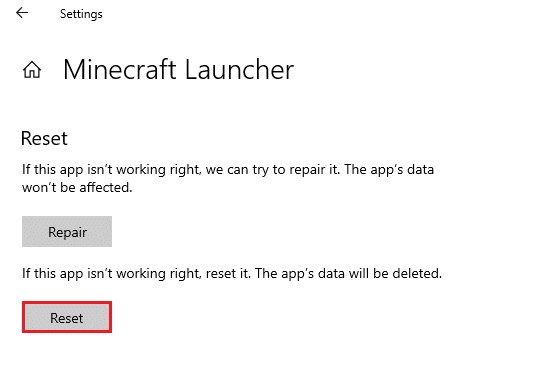
4. आखिरकार, रीबूटआपका पीसी और जांचें कि क्या आपने Microsoft त्रुटि कोड 0x80072F05 तय किया है जो किसी भी एप्लिकेशन के किसी भी अपडेट को स्थापित करते समय उत्पन्न होता है।
विधि 18: Microsoft Store को पुन: पंजीकृत करें
यदि Microsoft Store को रीसेट करने से कोड 0x80072F05 ठीक नहीं होता है, तो Windows Store को फिर से पंजीकृत करने से आपको मदद मिल सकती है। नीचे दिए गए निर्देश के अनुसार पालन करें।
1. को मारो विंडोज़ कुंजी और टाइप करें विंडोज पावरशेल, फिर, पर क्लिक करें व्यवस्थापक के रूप में चलाएं.

3. अब, दिए गए टाइप करें आज्ञा और हिट कुंजी दर्ज करें.
पावरशेल - एक्ज़ीक्यूशनपॉलिसी अप्रतिबंधित -कमांड "& {$manifest = (Get-AppxPackage Microsoft. WindowsStore)। स्थान स्थापित करें + 'AppxManifest.xml'; Add-AppxPackage -DisableDevelopmentMode -Register $manifest}
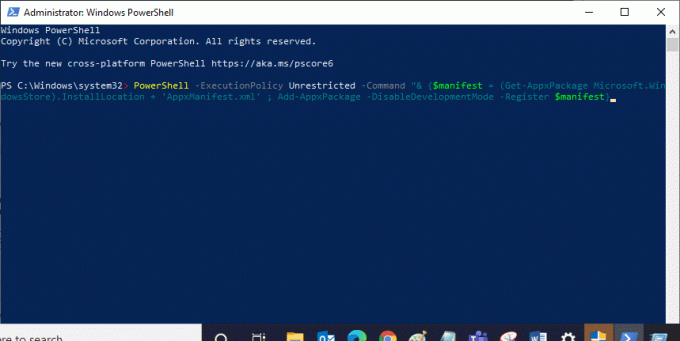
4. आदेशों के निष्पादित होने तक प्रतीक्षा करें और अब आपको फिर से चर्चा की गई त्रुटि का सामना नहीं करना पड़ेगा।
यह भी पढ़ें:Microsoft Store गेम कहाँ स्थापित करता है?
विधि 19: Microsoft स्टोर को पुनर्स्थापित करें
यदि उपरोक्त में से किसी भी विधि ने आपको Windows Store 0x80072f05 त्रुटि को ठीक करने में मदद नहीं की है, तो समस्या को हल करने का अंतिम विकल्प Microsoft Store को फिर से स्थापित करना है। यह स्थापना रद्द करने की प्रक्रिया किसके द्वारा कार्यान्वित नहीं की जा सकती कंट्रोल पैनल या समायोजन प्रक्रिया। जैसा कि नीचे चर्चा की गई है, पावरशेल कमांड आपको माइक्रोसॉफ्ट स्टोर को फिर से स्थापित करने में मदद करेगा।
1. लॉन्च करें विंडोज पावरशेल व्यवस्थापक के रूप में।
2. अब, टाइप करें get-appxpackage -allusers और हिट कुंजी दर्ज करें.
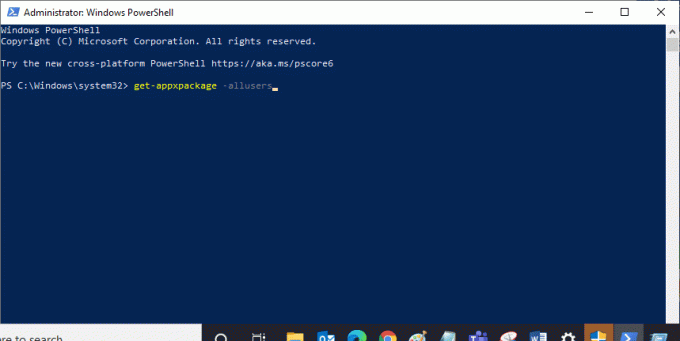
3. अब, खोजें माइक्रोसॉफ्ट। विंडोज स्टोर की प्रविष्टि का नाम और प्रतिलिपि बनाएँ पैकेजपूरानाम.
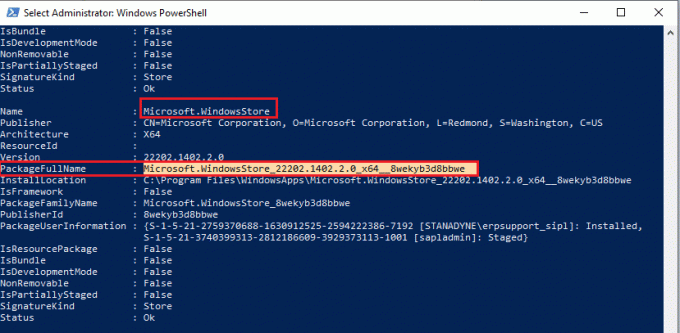
4. अब, पावरशेल विंडो में एक नई लाइन पर जाएं और टाइप करें निकालें-एपएक्सपैकेज उसके बाद एक स्थान और आपके द्वारा कॉपी की गई लाइन पहले चरण में। ऐसा लग रहा है,
निकालें-एपएक्सपैकेज Microsoft. विंडोजस्टोर_22202.1402.20_x64__8wekyb3d8bbwe
टिप्पणी: आपके द्वारा उपयोग किए जाने वाले विंडोज के संस्करण के अनुसार कमांड थोड़ा भिन्न हो सकता है।
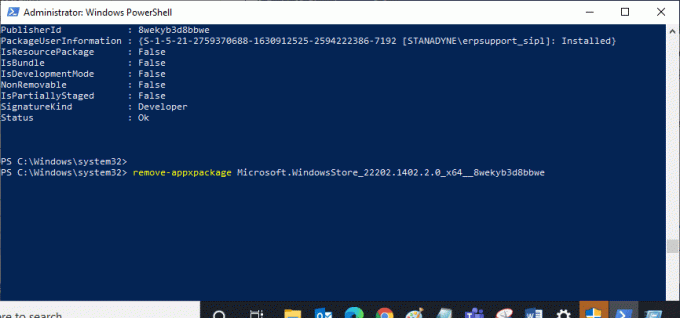
5. अभी, माइक्रोसॉफ्ट स्टोर आपके पीसी से हटा दिया जाएगा। अभी, अपने पीसी को रीबूट करें.
6. फिर, इसे पुनः स्थापित करने के लिए, फिर से खोलें विंडोज पावरशेल एक व्यवस्थापक के रूप में और निम्न आदेश टाइप करें।
Add-AppxPackage -register "C:\Program Files\WindowsApps\Microsoft. WindowsStore_11804.1001.8.0_x64__8wekyb3d8bbwe\AppxManifest.xml" - डिसेबल डेवलपमेंट मोड

7. अंत में, आपके पीसी पर माइक्रोसॉफ्ट स्टोर को फिर से इंस्टॉल किया जाएगा और आपको विंडोज स्टोर 0x80072f05 त्रुटि का सामना नहीं करना पड़ेगा।
विधि 20: नया उपयोगकर्ता प्रोफ़ाइल बनाएं
कुछ उपयोगकर्ताओं ने एक नया उपयोगकर्ता प्रोफ़ाइल बनाने की सूचना दी है जो Microsoft त्रुटि 0x80072F05 को ठीक करता है। आप हमारी मार्गदर्शिका में वर्णित चरणों का पालन करके एक नया उपयोगकर्ता प्रोफ़ाइल बना सकते हैं, विंडोज 10 पर लोकल यूजर अकाउंट कैसे बनाएं
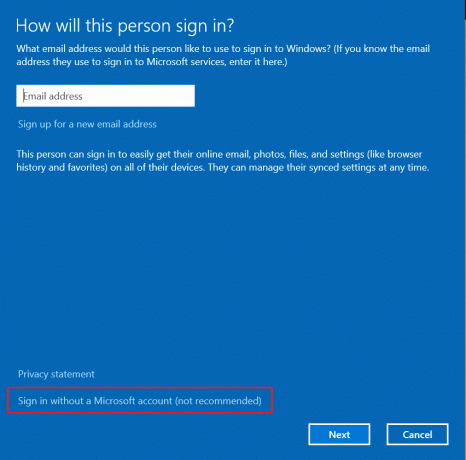
यह भी पढ़ें: Microsoft स्टोर को ठीक करें ऐप्स इंस्टॉल नहीं कर रहा है
विधि 21: सिस्टम पुनर्स्थापना करें
फिर भी यदि आप विंडोज स्टोर 0x80072f05 त्रुटि से जूझ रहे हैं, तो अपने कंप्यूटर को पिछले संस्करण में पुनर्स्थापित करने का प्रयास करें जहां यह अच्छी तरह से काम कर रहा था। आप हमारे गाइड का पालन करके इसे आसानी से लागू कर सकते हैं विंडोज 10 पर सिस्टम रिस्टोर का उपयोग कैसे करें.

विधि 22: पीसी रीसेट करें
यदि आपको Microsoft Store के साथ कोई समस्या नहीं मिलती है, लेकिन फिर भी Microsoft Store त्रुटि Microsoft त्रुटि 0x80072F05 का सामना करना पड़ रहा है, तो हम आपको अपना कंप्यूटर रीसेट करने की सलाह देते हैं। चर्चा की गई समस्या को हल करने के लिए, हमारे गाइड में दिए गए चरणों का पालन करें डेटा खोए बिना विंडोज 10 को कैसे रीसेट करें.

अनुशंसित:
- लिनक्स पर हमारे बीच कैसे आएं?
- विंडोज 10 अपडेट स्टोर त्रुटि को ठीक करें 0x80D05001
- Microsoft स्टोर 0x80246019 त्रुटि को ठीक करें
- Windows 10 में Microsoft Store त्रुटि 0x80073D12 ठीक करें
हमें उम्मीद है कि मार्गदर्शिका उपयोगी थी और आप इसे ठीक करने में सक्षम थे विंडोज स्टोर 0x80072F05 त्रुटि. अधिक अच्छे टिप्स और ट्रिक्स के लिए हमारे पेज पर आते रहें और अपनी टिप्पणी नीचे दें। हमें बताएं कि आप आगे क्या सीखना चाहते हैं।



